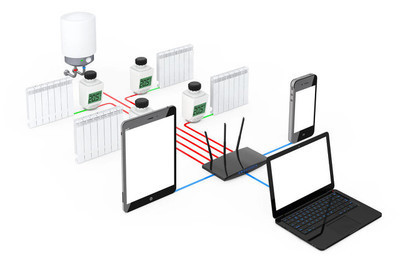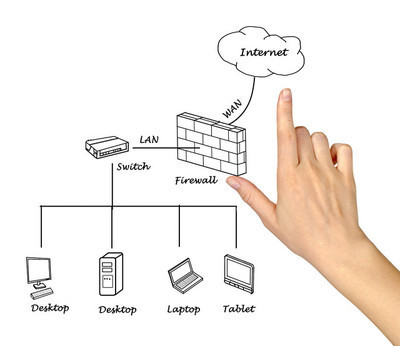| 留言与评论(共有 0 条评论) |
思科路由器怎么设置桥接实例?
发布时间:2020-03-21

步骤一:查看主路由器无线信息1、查看SSID、信道: 在主路由器的设置界面,点击“无线设置→“无线基本设置”,查看“无线信号名称”、“信道”。2、查看无线密码、加密规则 点击“无线设置”→“无线加密”→查看“安全模式”、“WAP加密规则”、“密码”。 提示:请记录查看到的主路由器的“无线信号名称”、“信道”、安全模式”、“WAP加密规则”、“密码”信息。步骤二:设置副路由器WDS桥接1、设置副路由器信道 点击“无线设置”→“无线基本设置”→“信道”选择:Channel 6(2437MHZ),与主路由器的信道一致。2、设置副路由器加密规则、无线密码“无线设置”→“无线加密”→“安全模式”选择:WPA-PSK(与主路由器一致)→“WAP加密规则”选择:WES(与主路由器一致)→“密码”设置为与主路由器一致。3、副路由器WDS桥接主路由器 (1)、点击“无线设置”→“无线桥接”→“模式选择”选择:WDS模式→点击“开启扫描”; (2)、在扫描结果中找到主路由器的SSID进行连接; (3)、“安全模式”选择:WPA-PSK(与主路由器一致)→“WAP加密规则”选择:WES(与主路由器一致)→“密码”设置为与主路由器一致→点击“确定”。4、修改副路由器LAN口IP 点击“高级设置”→“LAN口设置”→“IP地址”修改为:192.168.0.2→点击“确定”。
相关内容推荐:
- 话题列表
- 推荐阅读
-
- 优质推荐
全站搜索